كيفية الانتقال إلى الإعدادات في Spotify Web Player 2025؟
Spotify هي خدمة بث موسيقى وبودكاست معروفة عبر الإنترنت. يحب الناس الخدمة وبساطتها وحقيقة أنها متوفرة على كل من أجهزة الكمبيوتر والأجهزة المحمولة ، بغض النظر عن النظام الذي تستخدمه. يمكنك أيضًا استخدام مشغل Spotify عبر الإنترنت للاستماع إلى أي من مجموعات الموسيقى على متصفح الويب ، دون الحاجة إلى تنزيل أي برامج إضافية.
في هذا الدليل ، سوف نأخذك خلال الخطوات البسيطة في كيفية الانتقال إلى الإعدادات على Spotify web player، وفتح عالم من الاحتمالات لتخصيص تجاربك الموسيقية. لذلك ، دعنا ننتقل إلى هذا التحويل ونتعلم كيفية العثور على قائمة الإعدادات في Spotify Web Player ، حيث تنتظر تلبية جميع احتياجات الاستماع الخاصة بك.
دليل المحتويات الجزء 1. نظرة عامة: Spotify Web Playerالجزء 2. كيف تبدأ مع Spotify Web Playerالجزء 3. كيفية الوصول إلى إعدادات Spotify في المستعرض؟الجزء 4. أفضل طريقة للاستماع إلى Spotify في أي مكان تذهب إليهالخاتمة
الجزء 1. نظرة عامة: Spotify Web Player
خدمة بث الموسيقى المعروفة ، Spotify ، متاحة الآن كتطبيق قائم على الويب يُعرف باسم Spotify Web Player. إنه يمنح المستخدمين الوصول إلى حسابات Spotify الخاصة بهم ، كما أنه يمكّنهم بالفعل من الاستماع إلى الموسيقى مباشرة من متصفح الويب ، مما يلغي الحاجة إلى تنزيل أو ربما تثبيت أي برامج إضافية.
يمكن للمستخدمين الوصول إلى حساباتهم وكذلك الاستماع إلى الموسيقى مباشرة من موقع Spotify على الويب. يمكن الوصول إلى كتالوج واسع من الأغاني وقوائم التشغيل والألبومات وكذلك البودكاست من خلال استخدام المشغل عبر الإنترنت ، والذي يوفر واجهة مستخدم وقدرات يمكن مقارنتها بعد ذلك بتلك الموجودة على سطح المكتب وكذلك تطبيقات الهاتف المحمول.
يمكن للمستخدمين اكتشاف موسيقى جديدة ، وكذلك إنشاء قوائم تشغيل وتحديثها أيضًا ، كما يمكنك البحث عن نغمات معينة ، بالإضافة إلى تلقي اقتراحات مخصصة بالفعل. أصبح من الممكن الآن الاستماع إلى الموسيقى أثناء العمل أو استخدام الكمبيوتر بفضل أداة تسمى Spotify Web Player ، والتي تلغي الحاجة إلى النقل بين عدة أجهزة للقيام بذلك.
لماذا يجب أن نتعلم كيفية الانتقال إلى الإعدادات على Spotify Web Player؟ يمكن تلخيص أهمية الوصول إلى الإعدادات على Spotify Web Player على النحو التالي:
- التخصيص: يمكنك تخصيص تجربة الاستماع الخاصة بك عن طريق تعديل عدد من الميزات ، بما في ذلك جودة التشغيل ، وإعدادات الصوت ، بالإضافة إلى التلاشي المتداخل. يتيح ذلك تصميم الموسيقى حسب ذوقك ، مما يعزز بدوره من سعادتك بها.
- إدارة الحساب: يمكنك تعديل تفاصيل حسابك عبر الإعدادات ، بما في ذلك معلوماتك الشخصية وكلمة المرور ، بالإضافة إلى إعدادات الأمان. يمكنك إجراء تغييرات على ملف التعريف الخاص بك ، وتغيير كلمة المرور الخاصة بك ، وبخلاف ذلك تعزيز أمان حساب Spotify الخاص بك.
- الخصوصية والمشاركة: تمنحك الإعدادات الخاصة بك التحكم في خيارات الخصوصية الخاصة بك ، مما يمنحك القدرة على اختيار المعلومات التي تريد مشاركتها مع أشخاص آخرين. لديك القدرة على ضبط التنبيهات بالإضافة إلى إعدادات البريد الإلكتروني ، وكذلك اختيار ما إذا كنت تريد ربط حساب Spotify الخاص بك بشبكات التواصل الاجتماعي الأخرى أم لا.
- تفضيلات التشغيل: لديك القدرة على إجراء تعديلات على معلمات التشغيل ، بما في ذلك جودة الصوت والتطبيع والتشغيل التلقائي. نتيجة لذلك ، سيتم تحسين تجربة الاستماع بأكملها ، حيث سيتم الآن تشغيل الموسيقى بطريقة تتناسب مع ذوقك.
- الإخطارات والتنبيهات: يمكنك ضبط الإشعارات عبر الإعدادات ، مما يسمح لك بالبقاء على اطلاع دائم بالإصدارات الجديدة ، وقوائم التشغيل المقترحة ، بالإضافة إلى التغييرات الأساسية الأخرى من Spotify. الإخطارات تشمل تنبيهات البريد الإلكتروني ودفع الإخطارات.
الجزء 2. كيف تبدأ مع Spotify Web Player
يعد مشغل الويب Spotify مطابقًا تقريبًا لتطبيقات سطح المكتب. نتيجة لذلك ، سيشعر أي شخص مطلع على تطبيقات سطح المكتب بأنه في المنزل تمامًا في مشغل الويب. يتوفر Spotify Web Player لـ الكرومو Firefox و Safari و IE. يمكن أيضًا استخدامه بواسطة أي نوع حساب ، سواء كنت تستخدم Spotify مجانًا أو مميزًا. قبل أن نشارك كيفية الانتقال إلى الإعدادات على Spotify web player ، دعنا نوضح لك كيفية بدء استخدام مشغل الويب Spotify.
- توجه إلى المتصفح الذي تستخدمه وابدأ تشغيل Spotify عبر الإنترنت.
- انقر فوق الزر تسجيل الدخول في الزاوية اليمنى. (إذا كنت مستخدمًا جديدًا لـ Spotify ، فانقر فوق تسجيل بدلاً من ذلك ويمكنك إنشاء حساب جديد باستخدام حساب Facebook أو بريدك الإلكتروني)

- استخدم أحد الخيارات لحساب Spotify الخاص بك لتسجيل الدخول مثل عنوان بريدك الإلكتروني أو Facebook أو Apple أو Google.
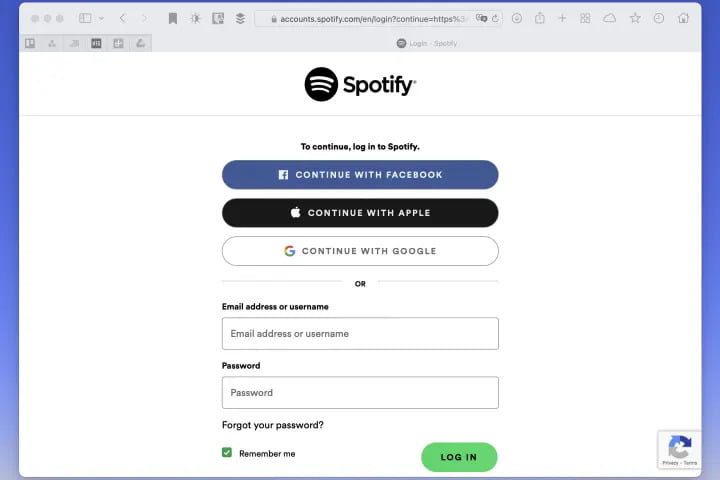
- بمجرد تسجيل الدخول ، تكون جاهزًا للاستماع إلى Spotify والوصول إلى جميع الميزات الأساسية للنظام الأساسي.
الجزء 3. كيفية الوصول إلى إعدادات Spotify في المستعرض؟
إذا كنت مستخدمًا جديدًا لمشغل Spotify عبر الإنترنت بشكل عام ، فسنستعرض النقاط الرئيسية. في هذا الجزء ، سنوجهك عبر الخطوات المتعلقة بكيفية الانتقال إلى الإعدادات على Spotify web player ، حيث يمكنك تخصيص تجربتك على Spotify لتلائم تفضيلاتك.
أين يمكنك العثور على قائمة الإعدادات في Spotify Web Player؟ يمكنك الانتقال إلى إعدادات Spotify من خلال النقر على اسمك (الزاوية اليمنى العليا لواجهة المستخدم).
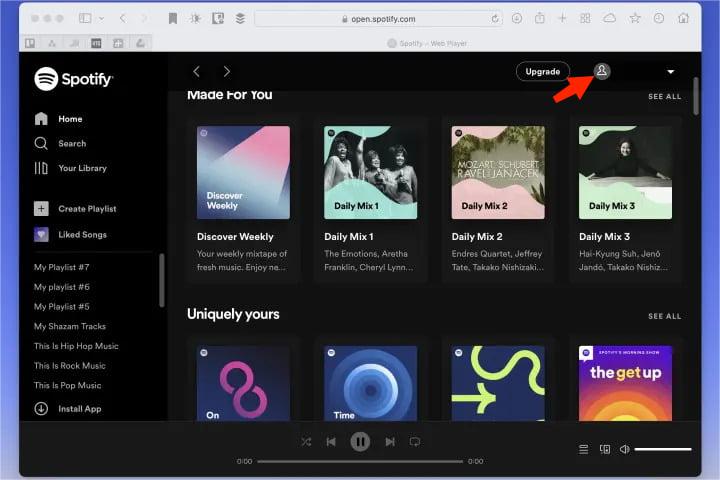
عندما تتعمق أكثر في عالم التخصيص على Spotify Web Player ، ستجد مجموعة من الخيارات التي تمنحك القدرة على تعديل تجربة الاستماع الخاصة بك لجعلها أكثر ملاءمة لك. الآن دعنا نستكشف كيف يمكنك استخدام الإعداد على Spotify Web Player.
نظرة عامة على الحساب
"نظرة عامة على الحساب" هي اللوحة الأولى في القائمة ، مما يمنحك مجموعة من المعلومات المتعلقة بحسابك ، بما في ذلك تفاصيل ملف التعريف وخطة Spotify Web Player والمزيد. من هناك ، أنت مسؤول عن الاحتفاظ ببياناتك الشخصية ، مثل اسمك وصورة ملفك الشخصي ، بالإضافة إلى سيرتك الذاتية ، محدثة وكذلك تحت سيطرتك. إذا كنت ترغب في جعل حسابك أكثر أمانًا ، فعليك التفكير في تغيير كلمة المرور ومراقبة الأجهزة المرتبطة به.
إدارة العضوية
انقر فوق الخطط المتاحة من الشريط الجانبي على اليسار ، ثم سيظهر المربع مع معلومات حول عضويتك الحالية والخطط الأخرى المتاحة. هنا ، يمكنك إلغاء أو تغيير خطط Premium الخاصة بك. إذا كنت قد اشتريت سبوتيفي فاميلي بريميوم الخطة ، سترى علامة التبويب Premium Family ضمن الخطط المتاحة. يمكنك إضافة أدوات الرقابة الأبوية وإضافة أعضاء إلى خطتها العائلية.
تعديل حسابي
ستكتشف خوارزميات Spotify تلقائيًا بلدك أو منطقتك ، ولكن هناك احتمال ضئيل في عدم فهمها بشكل صحيح. حدد هذا المربع ، ومعرفة ما إذا كان هناك أي خيارات أخرى يمكنك اختيارها إذا كان الأمر كذلك. بخلاف ذلك ، يجب نسخ كل معلومة أخرى من شاشة التسجيل ، بما في ذلك بريدك الإلكتروني والجنس واسم المستخدم وتاريخ الميلاد وما إلى ذلك. بعد إجراء أي تغييرات ، يمكنك النقر فوق "إلغاء" للتراجع عنها أو النقر فوق "حفظ ملف التعريف" لتحديث حساب Spotify Web Player الخاص بك.
إعدادات الإخطارات
تم تصميم إشعارات Spotify Web Player لإبقائك على اطلاع بأحدث إصدارات الموسيقى والبودكاست الجديدة. لديك القدرة على إدارة الأنواع المتعددة من تنبيهات البريد الإلكتروني التي تتلقاها ، بما في ذلك الإصدارات الجديدة وقوائم التشغيل بالإضافة إلى تلك الاقتراحات المخصصة. للوصول إلى إعدادات الإشعارات ، انقر فوق حساب Spotify الخاص بك من صفحة Spotify Web Player الرئيسية ؛ توجد الإشعارات أسفل "تغيير كلمة المرور" مباشرةً ، لذا انقر عليها لتكشف عن قائمة كبيرة من المربعات التي يمكنك تمكينها أو تعطيلها.
إعدادات الخصوصية
يتسم موقع Spotify بالشفافية الشديدة فيما يتعلق بما يفعله بمعلوماتك. إذا قمت بتسجيل الدخول إلى Spotify Web Player باستخدام حسابك الحالي على Facebook أو Google ، فسيقوم بجمع بيانات Facebook أو Google الخاصة بك. يمكنك إلغاء تحديد مربع "بيانات Facebook" ، سيقتصر Spotify Web Player على استخدام البيانات المطلوبة فقط لتسجيل الدخول إلى Spotify Web Player.
حتى إذا قمت بإنشاء حساب مشغل ويب جديد باستخدام بريدك الإلكتروني حصريًا ، يمكن لـ Spotify Web Player جمع بياناتك الشخصية بحيث تكون الإعلانات التي ستراها أكثر انسجامًا مع ما ستهتم به. يكون خيار الإعلانات المخصصة "نشطًا بشكل افتراضي ، لذا يمكنك إلغاء تحديده بالنقر فوق الزر. يجب أن يتحول إلى اللون الرمادي بمجرد تعطيله.
ضع في اعتبارك أن هذا لا يعني أنك لن ترى أي إعلانات في Spotify Web Player ؛ هذا يعني فقط أنك ستشاهد المزيد من الإعلانات من النوع العام بدلاً من تلك التي يمكن ربطها بتفضيلات التصفح والكتابة. الطريقة الوحيدة لإزالة الإعلانات في Spotify Web Player هي الترقية إلى خطة Premium Spotify.
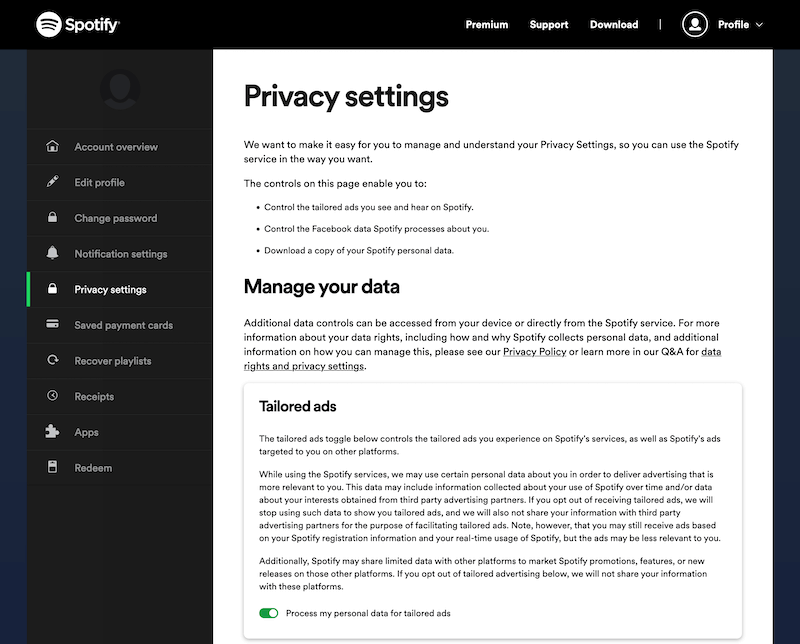
من خلال استكشاف هذه الإعدادات على Spotify Web Player ، يمكنك تخصيص حسابك وضبط تجربة التشغيل والبقاء على اطلاع بالإشعارات والتواصل مع الأصدقاء من خلال التجارب الموسيقية المشتركة.
الجزء 4. أفضل طريقة للاستماع إلى Spotify في أي مكان تذهب إليه
أنت الآن تعرف كيفية الانتقال إلى الإعدادات على Spotify web player. يمكنك الاستمتاع بجميع خدمات Spotify دون تثبيت تطبيق إذا انتقلت للتو إلى موقع الويب وقمت بتسجيل الدخول. من أجل استخدام Spotify Web Player في متصفحك ، كل ما تحتاجه هو حساب Spotify واتصال ثابت بالإنترنت. كيف استمع إلى Spotify في وضع عدم الاتصال?
أ ميوزيك سوفت Spotify Music Converter يعد AMusicSoft حلاً رائعًا لأولئك الذين يرغبون في الاستمتاع بموسيقى Spotify دون الاتصال بالإنترنت دون الحاجة إلى تطبيق Spotify أو مشغل الويب. يمنح AMusicSoft المستخدمين القدرة على تنزيل الأغاني وقوائم التشغيل من Spotify وتحويلها إلى مجموعة متنوعة من تنسيقات الصوت. وهو يدعم تنسيقات MP3 وWAV وFLAC وAC3 وM4A وAAC. يمكن للمستخدمين الذين يرغبون في الاستماع إلى أغاني Spotify المفضلة لديهم دون قيود أو قيود DRM الاستفادة من هذا البرنامج، الذي تم تطويره خصيصًا لهم.
خلال مراحل التحويل، يتمكن البرنامج من الحفاظ على جودة الصوت العالية التي كانت عليها الأغاني عندما تم تسجيلها لأول مرة. وهذا يضمن للعملاء إمكانية الاستماع إلى موسيقاهم دون التعرض لأي تدهور في الصوت. ومن الفوائد الأخرى لاستخدام AMusicSoft Spotify Music Converter هو أنه يحتوي على واجهة مستخدم بديهية. يسمح البرنامج أيضًا بتحويل الدفعات، مما يمكّنك من تحويل عدد كبير من الأغاني أو قوائم التشغيل دفعة واحدة، مما يوفر لك الوقت والجهد في هذه العملية.
دعنا نتعرف على خطوات كيفية استخدام هذا المحول المحترف أدناه:
- احصل رسميًا على AMusicSoft Spotify Music Converter تطبيق من موقع AMusicSoft.
- بعد اكتمال التثبيت، يجب عليك تشغيل برنامج AMusicSoft Spotify Music Converter البرنامج الموجود على جهاز الكمبيوتر الخاص بك. أضف الأغاني المراد تحويلها عن طريق نسخ الروابط الخاصة بها ولصقها أو عن طريق طريقة السحب والإفلات.

- ثم حدد تنسيق الإخراج لاستخدامه. يمكنك الاختيار من بين MP3 و FLAC و WAV و AAC و AC3 و M4A. اختر مجلد الإخراج أيضًا لحفظ الملفات المحولة.

- انقر فوق الزر "تحويل" لبدء عملية تحويل الموسيقى. عند انتهاء عملية التحويل ، سيتم تخزين ملفات الموسيقى التي تم تحويلها من Spotify على جهاز الكمبيوتر الخاص بك.

- لتحديد موقع الملفات التي تم تحويلها ، ما عليك سوى الانتقال إلى مجلد الإخراج الذي تم تحديده بواسطة إعدادات أو تفضيلات المحول.
- قم بنقل الملفات الصوتية التي تم تحويلها إلى الجهاز أو مشغل الوسائط الذي تختاره بحيث يمكنك الاستمتاع بالاستماع المستمر حتى إذا لم يكن لديك اتصال WIFI.
الخاتمة
إن معرفة كيفية الانتقال إلى الإعدادات على Spotify Web Player هي عملية مباشرة تسمح لك بتخصيص تجربة دفق الموسيقى الخاصة بك. باتباع الخطوات الموضحة سابقًا ، يمكنك التنقل بسهولة إلى صفحة الإعدادات وإجراء تعديلات متنوعة لتخصيص حسابك وإعدادات التشغيل والإشعارات وتفضيلات المشاركة الاجتماعية.
بالإضافة إلى استكشاف الإعدادات على Spotify Web Player ، قد تكون مهتمًا أيضًا باستخدام أداة مثل أ ميوزيك سوفت Spotify Music Converter. يمكّنك هذا البرنامج من تحويل موسيقى Spotify إلى تنسيقات مختلفة وتنزيلها للاستماع في وضع عدم الاتصال. سواء كنت تقوم بضبط الإعدادات أو ربما تقوم بتحويل موسيقى Spotify ، احتضن الاحتمالات واجعل رحلة Spotify الخاصة بك ممتعة حقًا. استماع سعيد!
الناس اقرأ أيضا
- كيفية الحصول على Spotify Premium iOS مجانًا بدون جيلبريك؟
- لماذا لا يتم تشغيل أغنية على Spotify؟ كيف تصلح؟
- كيفية إصلاح عدم فتح Spotify على نظام التشغيل Windows 10؟
- Steam Deck Spotify: طرق لعب Spotify على Steam Deck
- هل Spotify على Oculus Quest 2؟ تشغيل Spotify على Oculus Quest!
- لماذا لا يعرض Spotify صورة الألبوم وكيفية إصلاحه؟
- الطريقة السهلة لإضافة مشغل موسيقى إلى Tumblr [تم تحديث 2024]
- تحميل Spotify Premium: تنزيل المسارات بدون اتصال بالإنترنت
روبرت فابري هو مدون متحمس، ومهتم بالتكنولوجيا، وربما يمكنه أن يلوثك من خلال مشاركة بعض النصائح. كما أنه شغوف بالموسيقى وكتب لموقع AMusicSoft حول هذه الموضوعات.